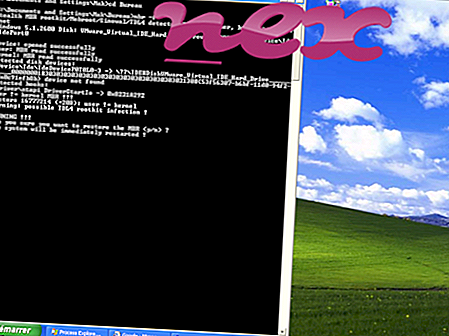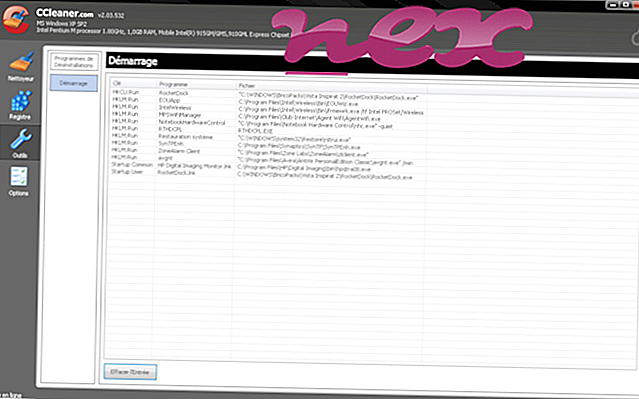Процес познат као Управљач поставкама изгледа да припада софтверском програму за управљање поставкама од стране Спигот (ввв.спигот.цом) или Цлоуд софтвера.
Опис: СеттингсМанагер.еке није битан за Виндовс и често ће изазвати проблеме. СеттингсМанагер.еке се налази у подфолдеру фасцикле корисничког профила - обично Ц: Корисници УСЕРНАМЕ АппДата Роаминг Сеттингс Манагер или Ц: Корисници УСЕРНАМЕ Управљач поставкама података апликације . Познате величине датотека на Виндовс 10/8/7 / КСП су 1.596.712 бајта (13% свих појава), 1.008.480 бајтова и 17 више варијанти.
Не постоји опис програма. Датотека није датотека Виндовс језгра. Процес почиње када се Виндовс покрене (погледајте кључ регистра: Рун). Програм није видљив. СеттингсМанагер.еке може надгледати апликације. Према томе, техничка безбедносна оцена је 80% опасна .
Деинсталирање ове варијанте: У случају проблема са СеттингсМанагер.еке, можете деинсталирати софтвер Сеттингс Манагер или Спигот, Инц. путем Виндовс контролне табле / Додај или уклони програме (Виндовс КСП) или Програми и функције (Виндовс 10/8/7) или затражите подршку од девелопера, ввв.спигот.цом.Ако СеттингсМанагер.еке се налази у подмапи "Ц: Програмских датотека", оцена сигурности је 78% опасна . Величина датотеке је 928.880 бајтова. Софтвер нема опис датотеке. Програм нема видљив прозор. Датотека има дигитални потпис. Процес почиње након покретања Виндовса (погледајте Регистарски кључ: Рун). То није Виндовс цоре датотека. СеттингсМанагер.еке може надгледати апликације.
Деинсталирање ове варијанте: У случају проблема са СеттингсМанагер.еке, можете деинсталирати софтвер Сеттингс Манагер преко Виндовс контролне табле / Додај или уклони програме (Виндовс КСП) или Програми и функције (Виндовс 10/8/7) или питајте програмера, ввв .спигот.цом, за подршку.Важно: Требате провјерити процес СеттингсМанагер.еке на свом ПЦ-у да бисте видјели је ли пријетња. Ако је менаџер подешавања променио претраживач и почетну страницу претраживача, можете да вратите подразумеване поставке прегледача на следећи начин:
Поништите задане поставке прегледника за Интернет Екплорер ▾- У програму Интернет Екплорер притисните комбинацију тастера Алт + Кс да бисте отворили мени Алатке .
- Кликните на Интернет оптионс .
- Кликните на картицу Напредно .
- Кликните на дугме Поништи ....
- Омогућите опцију Избриши личне поставке .
- Копирајте цхроме: // сеттингс / ресетПрофилеСеттингс у адресну траку Цхроме прегледача.
- Кликните на Ресет .
- Копирај о: подршка у адресну траку Фирефок прегледача.
- Кликните Освежи Фирефок .
Следећи програми су такође били корисни за дубљу анализу: Сецурити Таск Манагер испитује активни процес СеттингсМанагер на вашем рачунару и јасно вам говори шта ради. Малваребитес 'добро познати Б анти-малваре алат вам говори да ли СеттингсМанагер.еке на вашем рачунару приказује досадне огласе, успоравајући га. Неки антивирусни програми не сматрају да је овај тип нежељеног адваре програма вирус и стога није означен за чишћење.
Чист и уредан рачунар је кључни захтев за избегавање проблема са рачунаром. То подразумева покретање скенирања за малваре, чишћење вашег чврстог диска користећи 1 цлеанмгр и 2 сфц / сцаннов, 3 деинсталирање програма које више не требате, провјера програма за аутоматско покретање (користећи 4 мсцонфиг) и омогућавање аутоматског ажурирања за Виндовс 5. Увек запамтите да вршите периодичне резервне копије, или бар да поставите тачке враћања.
Ако имате неки стварни проблем, покушајте да се присетите последњег што сте урадили, или последње што сте инсталирали пре него што се проблем појавио први пут. Користите команду 6 ресмон да идентификујете процесе који узрокују ваш проблем. Чак и за озбиљне проблеме, а не за поновно инсталирање оперативног система Виндовс, боље је поправити инсталацију или, за Виндовс 8 и касније верзије, извршити команду 7 ДИСМ.еке / Онлине / Цлеануп-имаге / Ресторехеалтх. То вам омогућава да поправите оперативни систем без губитка података.
хцсинапи.еке фрзстате2к.еке апплесинцнотифиер.еке СеттингсМанагер.еке упдатебхо.длл баттле.нет хелпер.еке труфос.сис иливид.еке рег64цалл.еке бсервице.еке тфнцки.еке